سلام به همه پی وی لرنی های عزیز!
به دوره آموزش اکسس Access خوش آمدید. در این دوره می خواهیم در کنار هم کار با مایکروسافت اکسس Microsoft Access را بیاموزیم. مایکروسافت اکسس نرم افزاری است برای مدیریت بانک های اطلاعاتی؛ به عبارتی از اکسس برای ایجاد و کار و مدیریت بانک های اطلاعاتی استفاده می شود.
در اکسس به شما این امکان داده شده است که گزارشات را با استفاده از دستورات در نمای Backstage چاپ کنید؛ اما در این میان می توانید از Print Preview نیز استفاده کنید. Print Preview یا پیش نمایش چاپ به شما نشان می دهد که چگونه گزارش شما در صفحه چاپ ظاهر خواهد شد. علاوه بر این با کمک آن می توانید شیوه نمایش گزارش خود را اصلاح کنید، آن را چاپ کنید و حتی آن را به عنوان یک نوع فایل دیگر ذخیره کنید. در این مقاله به آموزش صدور و چاپ گزارش ها در اکسس می پردازیم.
آموزش صدور و چاپ گزارش ها در اکسس
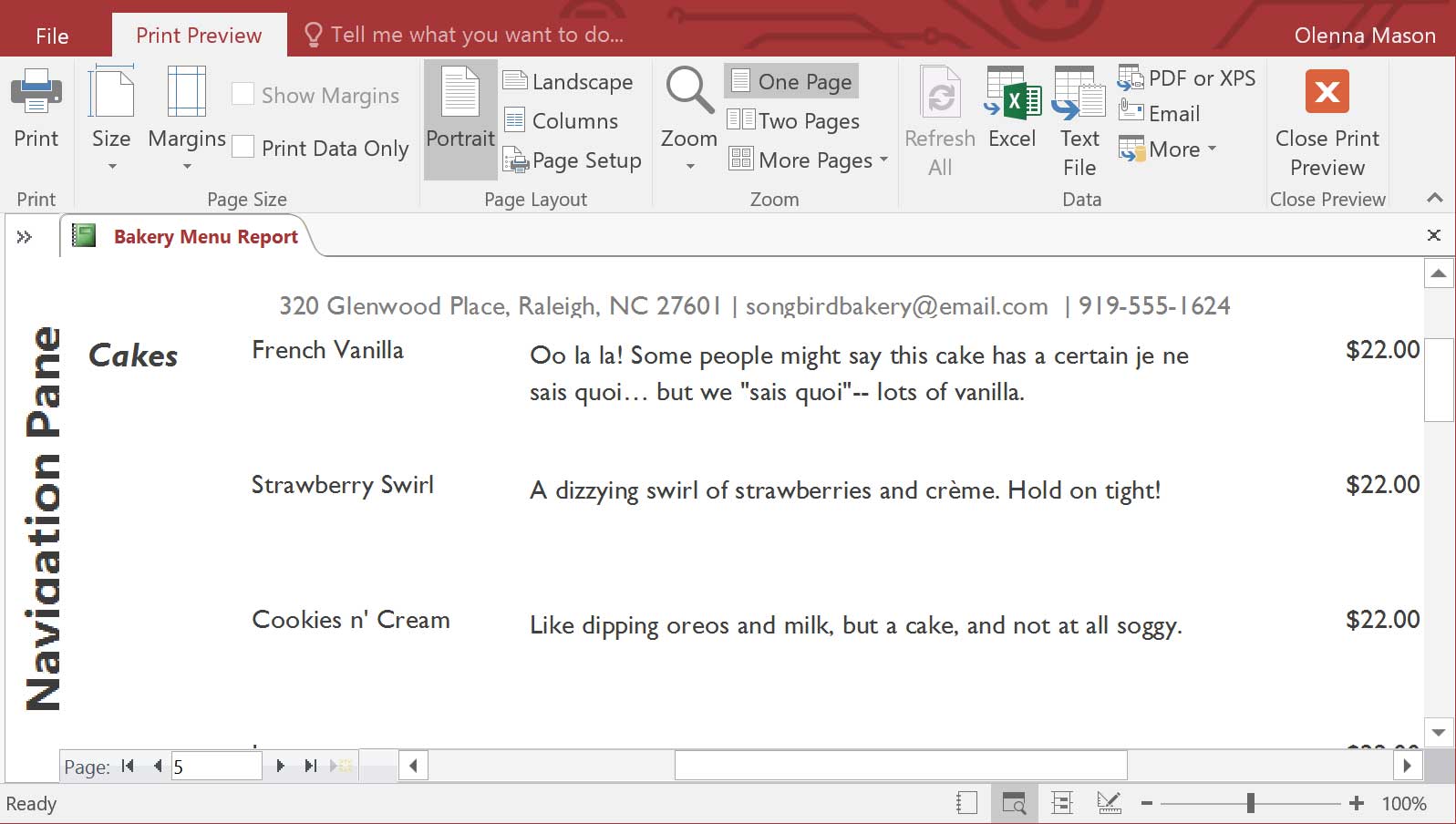
پیش نمایشی از یک گزارش چاپ شده در اکسس – آموزش صدور و چاپ گزارش ها در اکسس
چاپ یک گزارش اکسس
برای چاپ یک گزارش اکسس به صورت زیر عمل نمایید.
از تب Home، روی گزینه View کلیک کنید، سپس از فهرست کشویی Print Preview را انتخاب کنید. گزارش شما همانطور که قرار است در صفحه چاپ ظاهر شود به شما نمایش داده خواهد شد.
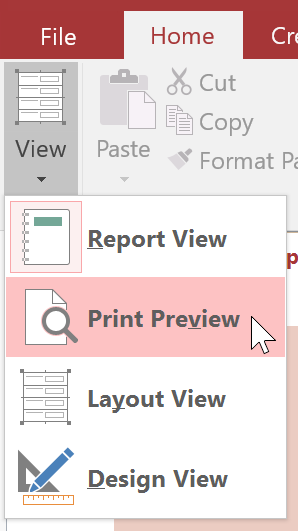
چاپ یک گزارش در اکسس ۱ – آموزش صدور و چاپ گزارش ها در اکسس
در صورت لزوم می توانید اندازه صفحه، عرض حاشیه و جهت گیری صفحه را با استفاده از دستورات مربوطه روی نوار اصلاح کنید.
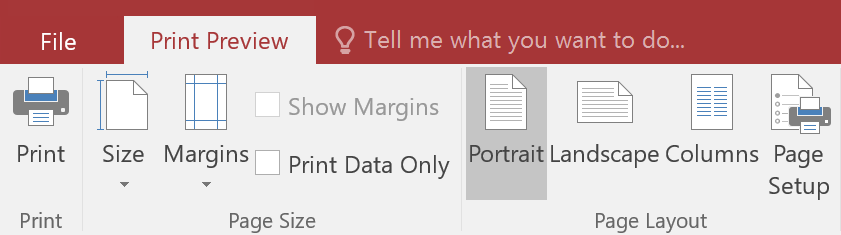
چاپ یک گزارش در اکسس ۲ – آموزش ذخیره و چاپ گزارش ها در اکسس
حالا روی دستور Print کلیک کنید.
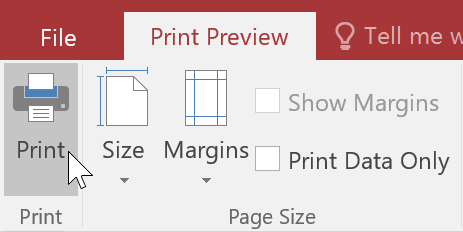
چاپ یک گزارش در اکسس ۳ – آموزش ذخیره و چاپ گزارش ها در اکسس
در این مرحله کادر Print باز می شود که در آن می توانید تنظیمات چاپ را انجام دهید. سپس بر روی OK کلیک کنید. گزارش مورد نظر چاپ خواهد شد.
صدور یک گزارش در اکسس
می توانید گزارشات را در قالب های دیگر ذخیره کنید تا در خارج از Access قابل مشاهده باشند. به این فرآیند صدور یک فایل exporting a file گفته می شود که به شما امکان می دهد گزارش ها را در قالب ها و برنامه های دیگر مشاهده و حتی تغییر دهید.
اکسس گزینه هایی را برای ذخیره گزارش شما به عنوان یک فایل اکسل، فایل متنی، PDF و سند HTML از دیگر انواع فایل ها را فراهم می کند. می توایند این روش های مختلف صادور فایل در اکسس را امتحان کنید تا موردی را پیدا کنید که متناسب با نیازهای شما باشد.
برای صدور یک گزارش در اکسس به صورت زیر عمل نمایید.
از تب Home ، روی گزینه View کلیک کنید ، سپس از فهرست کشویی Print Preview را انتخاب کنید.
گروه Data را از روی نوار Ribbon پیدا کنید.
یکی از گزینه های نوع فایل را انتخاب کنید، یا برای دیدن گزینه ها برای ذخیره گزارش خود به عنوان یک فایل Word یا HTML ، روی گزینه های دیگر کلیک کنید.
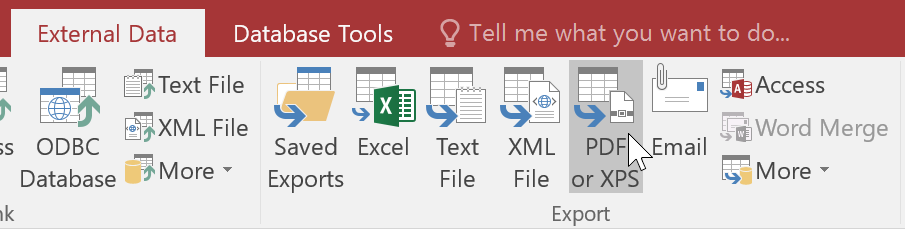
صدور یک گزارش در اکسس ۱ – آموزش صدور و چاپ گزارش ها در اکسس
یک کادر برای شما باز می شود حالا باید مکانی را که می خواهید گزارش را ذخیره کنید ، انتخاب کنید سپس باید نامی را برای این گزارش تایپ کنید و سپس روی Publish کلیک کنید.
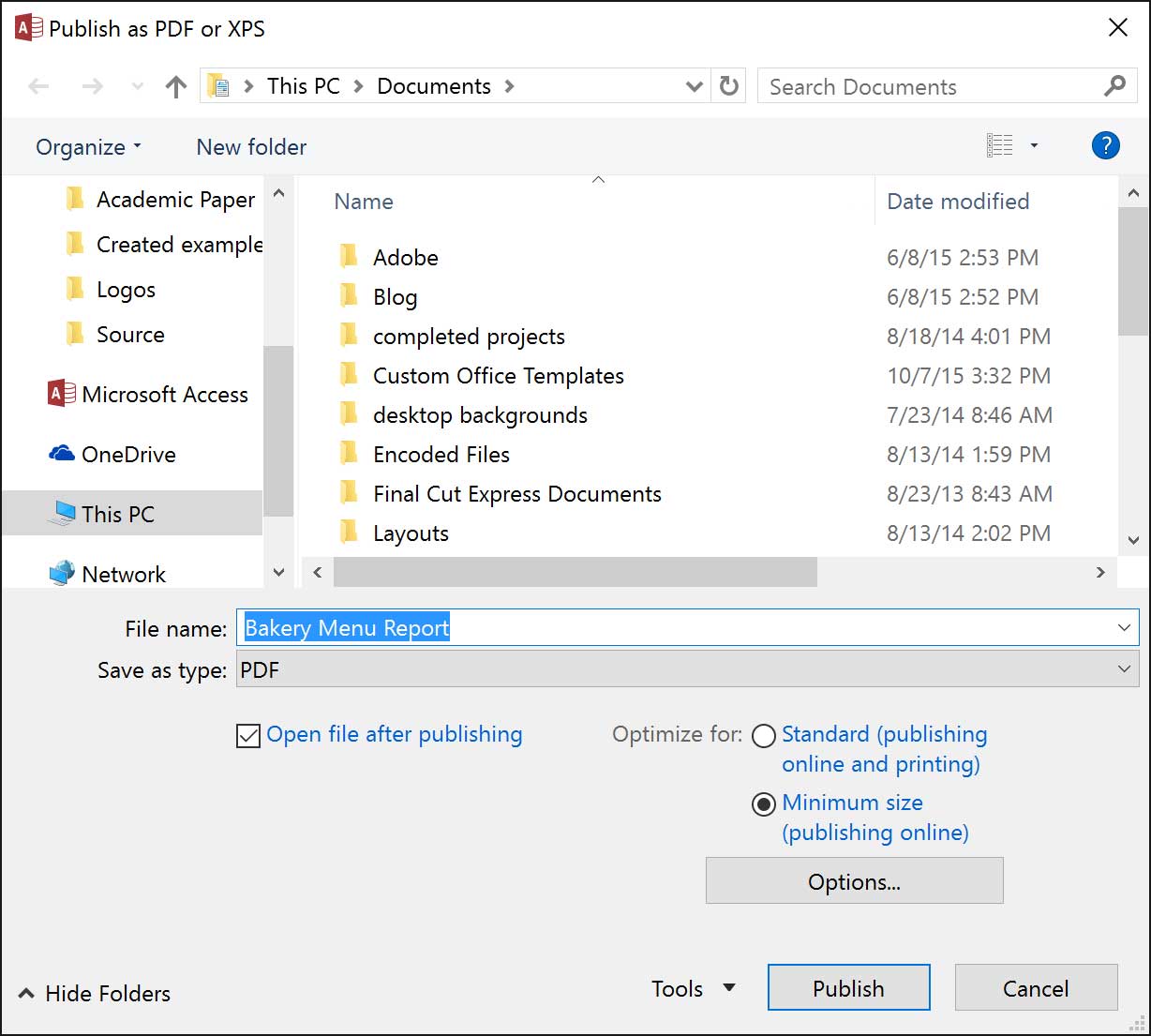
صدور یک گزارش در اکسس ۲ – آموزش صدور و چاپ گزارش ها در اکسس
کادری ظاهر خواهد شد که به شما اطلاع می دهد پرونده شما با موفقیت ذخیره شده است.
حالا برای بازگشت به گزارش خود ، روی گزینه Close کلیک کنید.
برخی از گزینه های صدور موجب می شود Export Wizard ظاهر شود. برای صدور گزارش خود کافی است که دستور العمل ها را دنبال کنید.
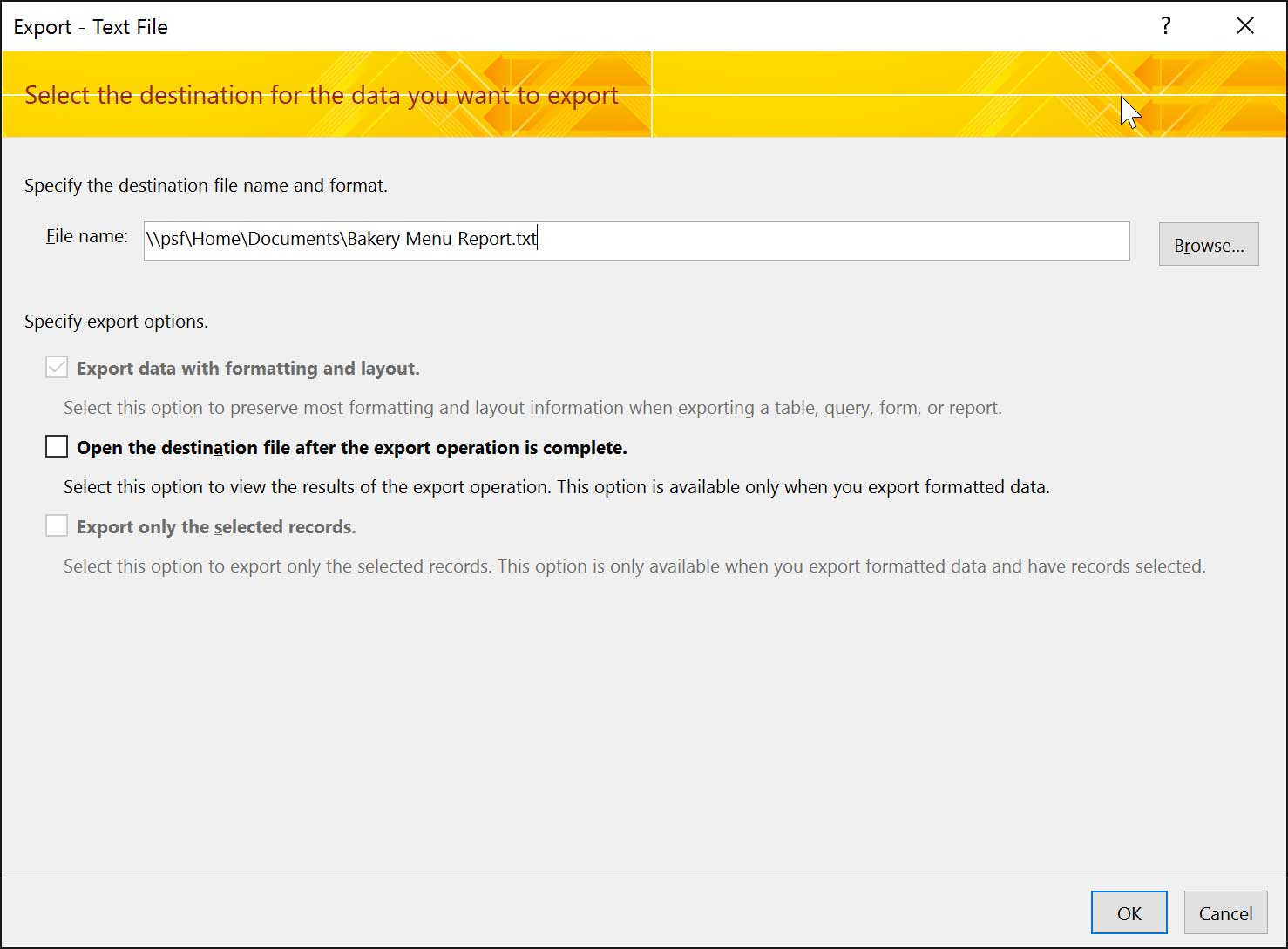
صدور یک گزارش در اکسس ۳ – آموزش صدور و چاپ گزارش ها در اکسس
کلام آخر
در این جلسه با آموزش صدور و چاپ گزارش ها در اکسس همراه شما بودیم و نحوه ساخت گزارش های اکسس و نیز صدور آن ها را در قالب های مختلف فرا گرفتیم.
در جلسه آینده تهیه گزارش های پیشرفته به کمک Report Wizard را خواهیم آموخت.
با پی وی لرن همراه باشید.
 فروشگاه
فروشگاه فیلم های آموزشی
فیلم های آموزشی کتاب های آموزشی
کتاب های آموزشی مقالات آموزشی
مقالات آموزشی وردپرس
وردپرس

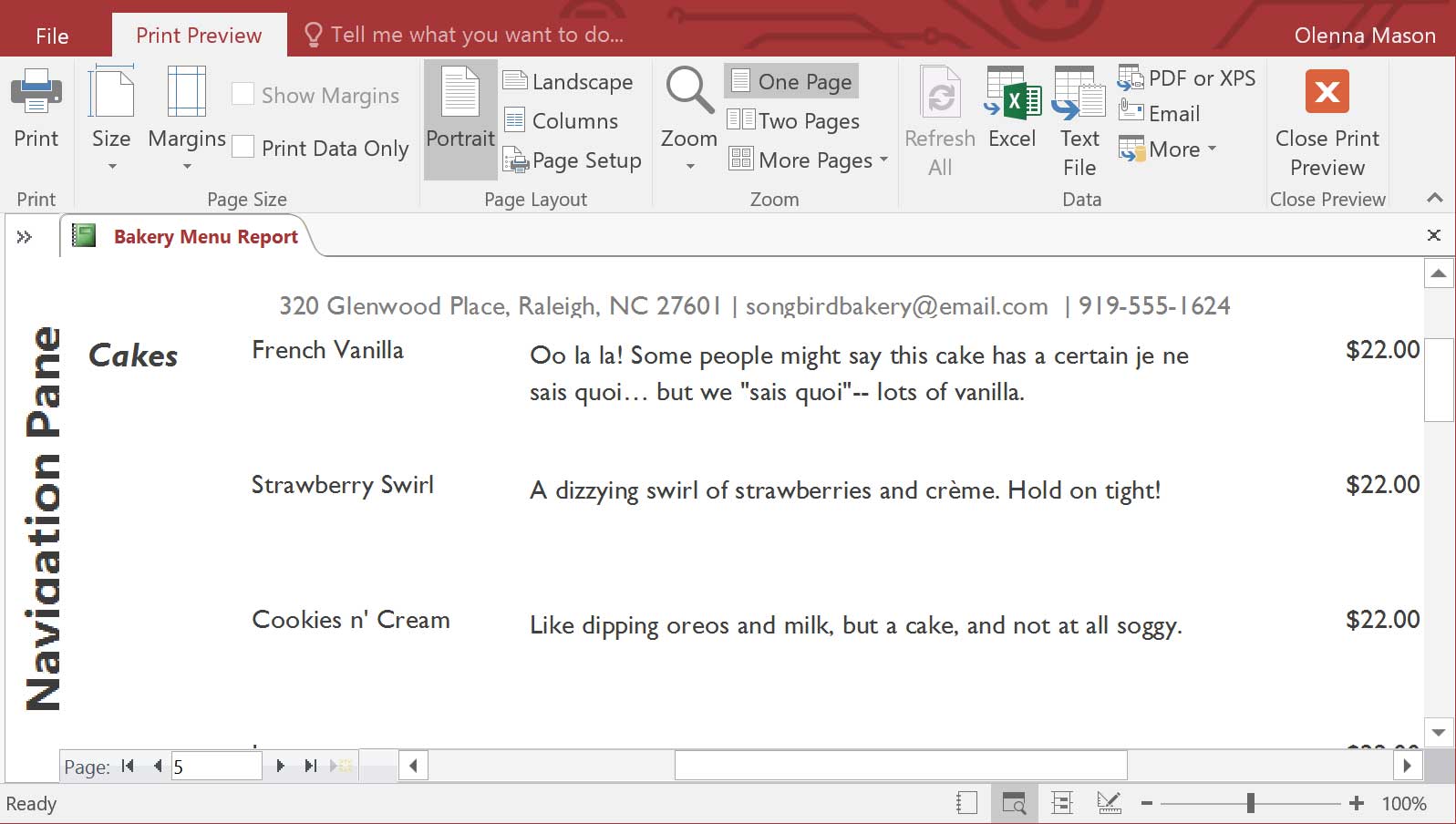
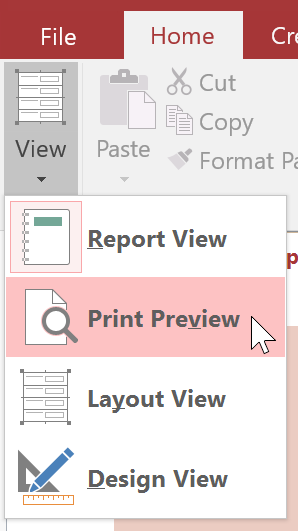
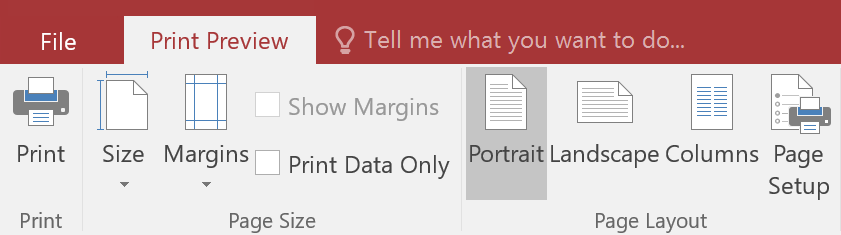
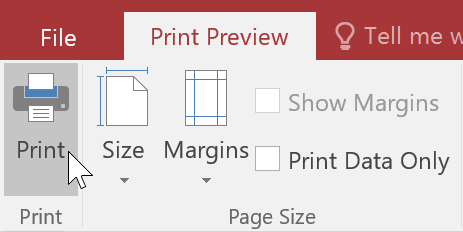
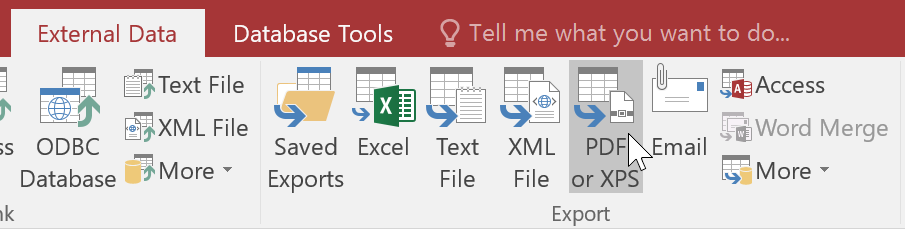
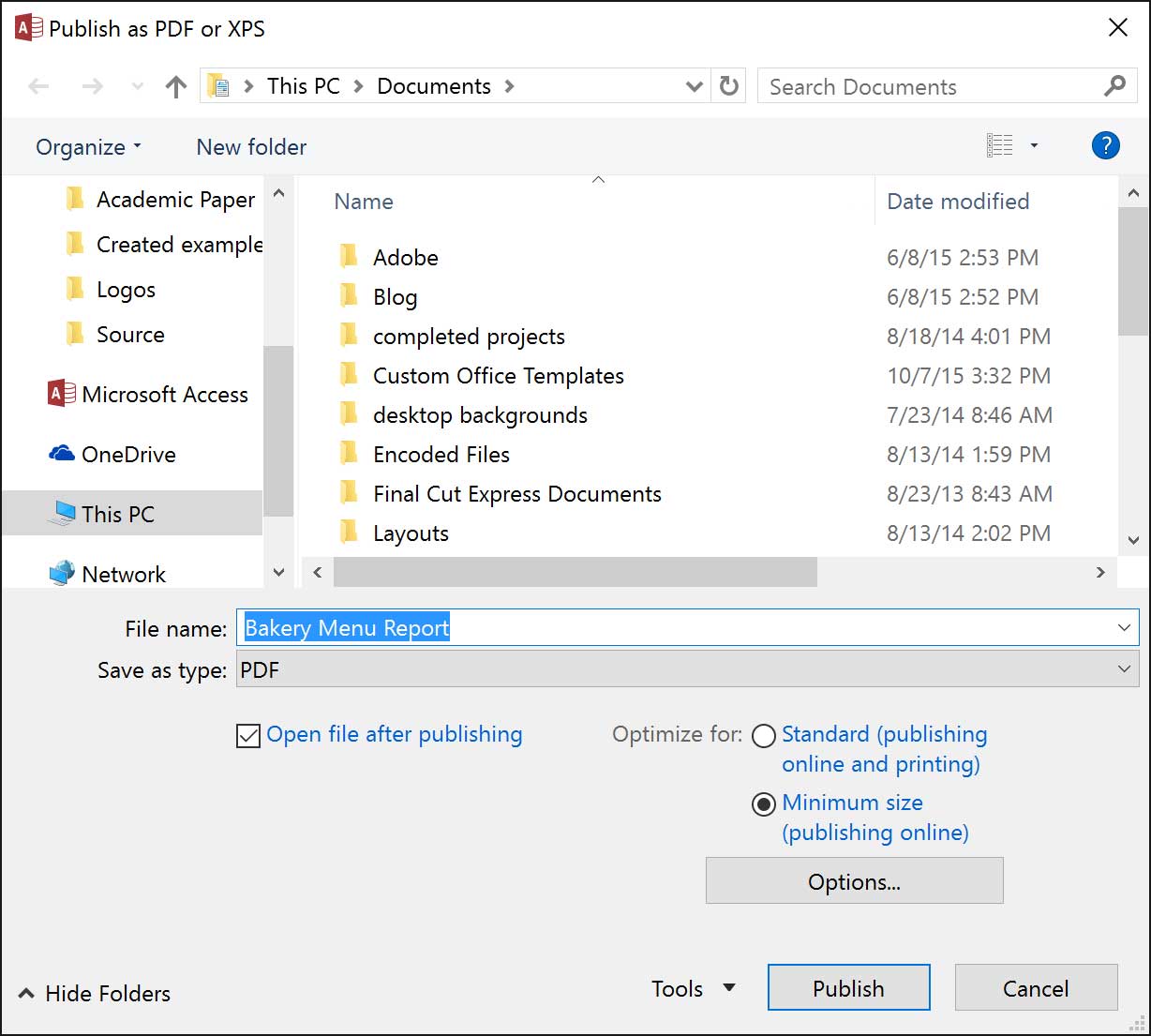
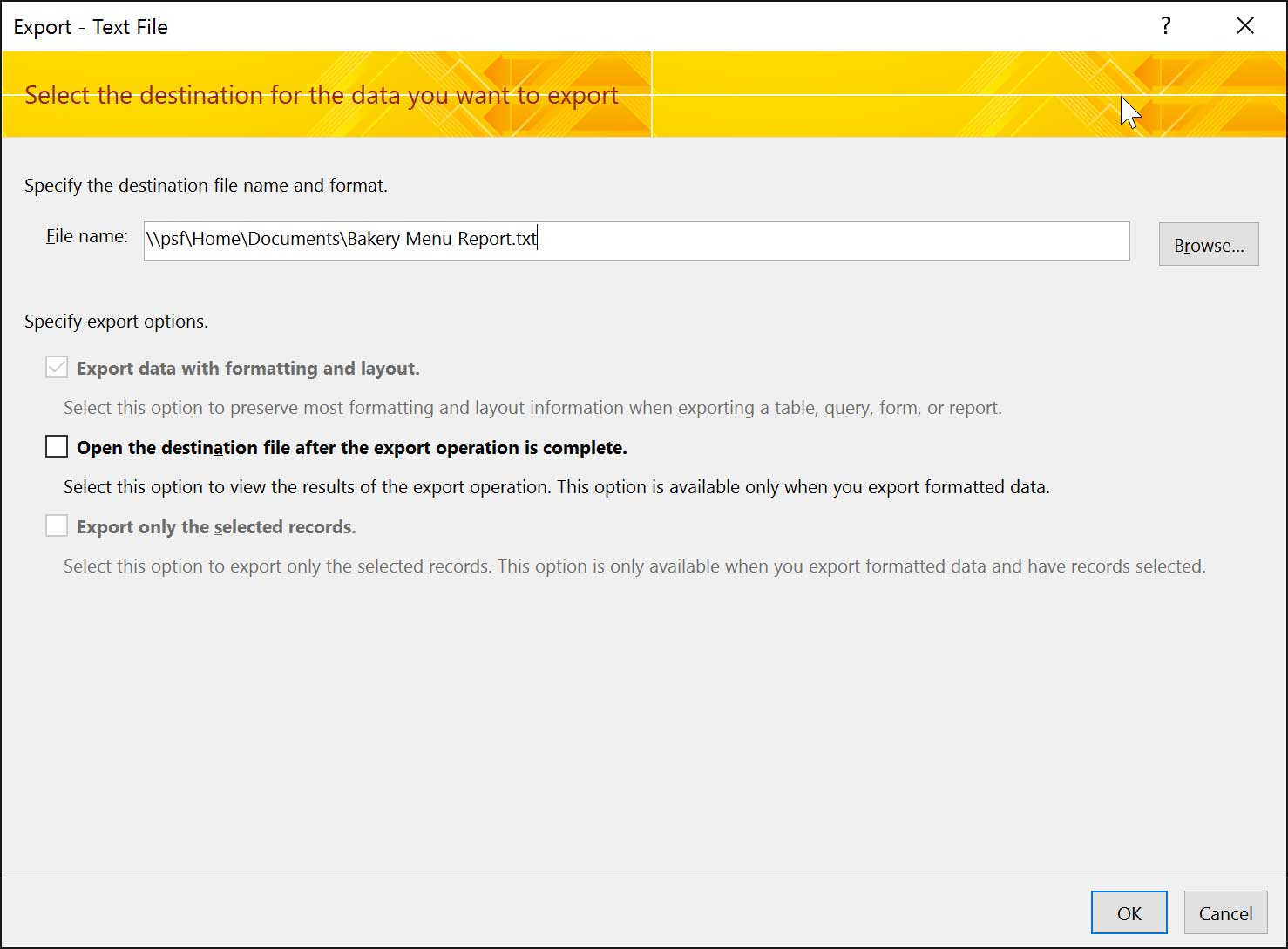





سعید
با سلام. من گزارشی در اکسس دارم شامل نام افراد و مطالب مربوط به انها . چطور میشه اطلاعات هر فرد رو توی یک صفحه پرینت گرفت؟ با تشکر
امیرهوشنگ
با سلام
ضمن تشکر از آموزش خوبتون، من هم مثل آقا سعید دنبال روشی می گردم گه هر گره رو در یک صفحه جدا گانه نمایش دهد (برای پرینت)
صادق
سلام. برای این کار باید فقط یک رکورد رو انتخاب کنید. به این لینک مراجعه کنید.
حسام عمادی
با سلام
میخواستم بپرسم که میشه فقط از متن داخل یک فیلد اکسس استفاده کرد؟؟؟
مثال : میخوام یک فرم آماده کنم که مشخصات پرسنل در آن وارد بشه و پرینت قرارداد فرد بگیرم، که اگه آدرس در فایل ذخیره شده در پرینت هم نمایش داده بشه و اگر که نه، ادامه متن قرارداد به متن قبلی اضافه بشه